ppt导出图片怎么提高清晰度 ppt图片怎么原图高清导出
更新时间:2024-03-23 12:27:36作者:bianji
如果我们想要直接使用ppt来进行论文图片排版、导出等等的,但是ppt导出图片可能就会比较模糊,那么如果想要用ppt导出来的图片要怎么提高清晰度呢?肯定还是有很多用户不是很清楚吧,下面小编就给大家分享下ppt导出图片怎么提高清晰度的方法,有需要的快来看看吧。

工具/原料
系统版本:windows10系统
品牌型号:Dell optiplex 7050
ppt导出图片怎么提高清晰度
1、打开一个PPT,右击标题选择“另存为”。
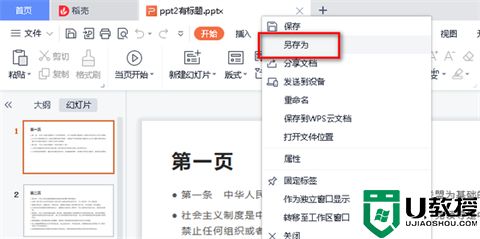
2、选择图片格式保存。
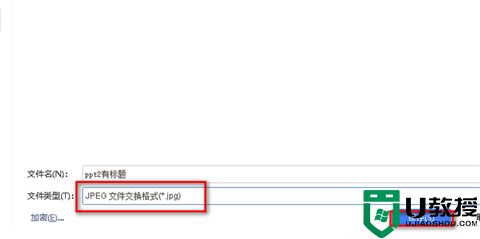
3、点击“每张幻灯片”。
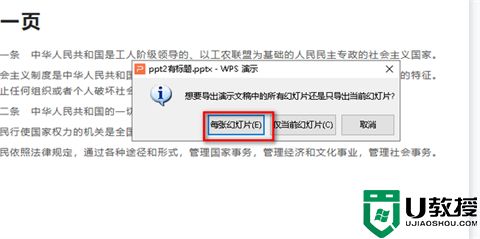
4、点击“确定”。
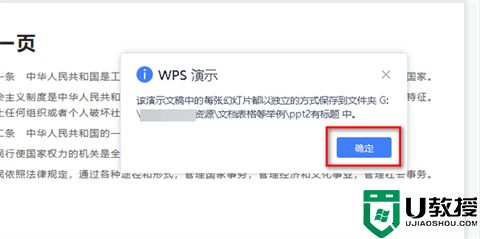
5、查看保存的图片大小,此时感觉图片不够清晰。
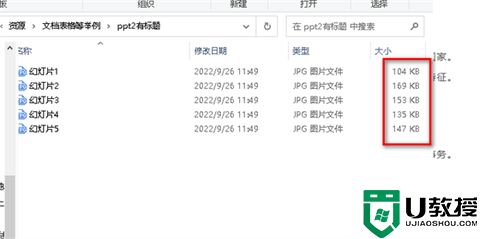
6、回到PPT,点击“设计”“幻灯片大小”“自定义大小”。
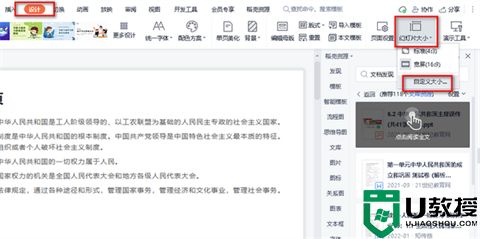
7、宽度改为50,高度改为28,点击“确定”。
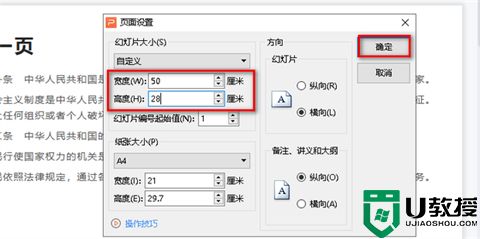
8、点击“最大化”。
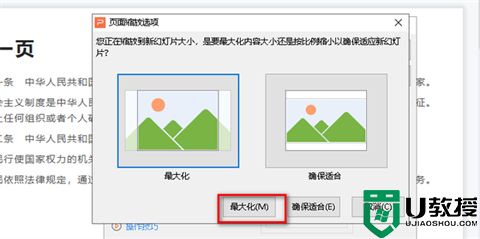
9、参考第一步到第四步将PPT保存为图片,可以看到图片大小发生改变,清晰度随之提高。
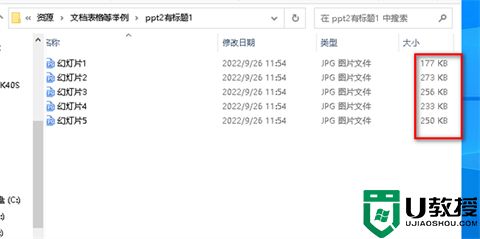
总结:
1、打开一个PPT,右击标题选择“另存为”。
2、选择图片格式保存。
3、点击“每张幻灯片”。
4、点击“确定”。
5、查看保存的图片大小,此时感觉图片不够清晰。
6、回到PPT,点击“设计”“幻灯片大小”“自定义大小”。
7、宽度改为50,高度改为28,点击“确定”。
8、点击“最大化”。
9、参考第一步到第四步将PPT保存为图片,可以看到图片大小发生改变,清晰度随之提高。
以上的全部内容就是系统城给大家提供的ppt导出图片怎么提高清晰度的具体操作方法介绍啦~希望对大家有帮助,还有更多相关内容敬请关注本站,系统城感谢您的阅读!
ppt导出图片怎么提高清晰度 ppt图片怎么原图高清导出相关教程
- 如何把WORD文档内容变成高清晰图片 把WORD文档内容变成高清晰图片的方法
- ai怎么导出pdf格式图片 ai如何一键导出清晰又小的pdf格式
- PPT中如何调整图片透明度 PPT调整图片透明度的方法
- 电脑微信图片怎么打印出来 微信图片怎么打印清晰原图到a4纸
- PPT怎么实现图片循环播放丨PPT怎实现图片循环播放图解
- ps图片模糊怎么变清晰 ps怎么把模糊的照片变清晰
- PPT怎么实现图片循环播放丨PPT怎实现图片循环播放图解
- pr怎么导出高清内存小的视频 pr导出文件小而清晰的方法
- ppt图片背景变透明 ppt图片透明度设置方法介绍
- ppt图片背景变透明 ppt图片透明度设置方法介绍
- 5.6.3737 官方版
- 5.6.3737 官方版
- Win7安装声卡驱动还是没有声音怎么办 Win7声卡驱动怎么卸载重装
- Win7如何取消非活动时以透明状态显示语言栏 Win7取消透明状态方法
- Windows11怎么下载安装PowerToys Windows11安装PowerToys方法教程
- 如何用腾讯电脑管家进行指定位置杀毒图解

